|
ポーズエリアのスキン画像を変更
メイン画面左側のポーズエリアにデフォルト表示されるRobovie-Zの線画は、ご丁寧にRIGHT/LEFTを明記したロボ背面図である。(左上)
編集画面はフルHDが前提らしく、解像度HDだとロボ線画の足首より下が切れ、足首より下のポーズスライダーが機械的に線画底辺にひしめき合う。いずれにしろ要修正だ。
どうせなので慣れ親しんだロボ正面の配置図にしよう!
- 取説10-2に従い、スキン画像をロボ正面画像に変更(右上)
- サーボ用とGYRO GAIN用以外の、使わなそうなポーズスライダーはプロパティ画面の「□スライダ有効」フラグ(下図の緑枠)を外して非表示にする。
- 背面図を正面図に変えるので、プロパティ画面(下図の黄枠)でポーズスライダー配置の左右を入れ替え、更に画像に合わせて上下位置を調整。
なお、GYRO GAINのポーズスライダーは、ジャイロセンサーの感度そのものを制御するわけではなく、センサー値を演算する際の係数を設定するもののようだ。
サーボの可動範囲を個別に制限
Robovie-Zのサーボは±150°の可動範囲。ROBOZAKのサーボは±100°なので、ロボ部品も着実に進歩している。
とはいえサーボ取付部位によっては、可動範囲を制限しないとサーボ自体や機体を破損しかねないのは今も同じだ。
- 目的のポーズスライダーを右クリックして「プロパティ設定」を開き、「□基準ポーズ相対値」(右図の青枠)フラグを外して角度表示を絶対値表示にする。
- ポーズスライダーを操作して実際にサーボを動かし、機体や他の部品との干渉を確認しつつ、プロパティ設定(右図の赤枠)で元々-1500~+1500の可動範囲制限値を修正する。
|
ポーズエリアのカスタマイズ
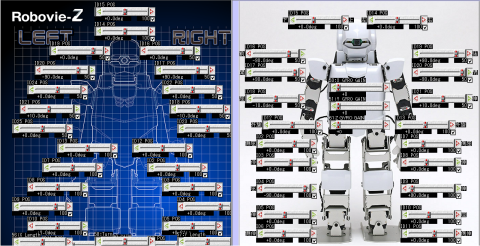
デフォルトは背面表示 カスタマイズ後
解像度HDだと 640×680pixel程度が丁度良い
ポーズスライダーのプロパティ画面
ポップアップメニューから「ポーズスラーダーのプロパティ...」を選択

赤枠内 = 可動範囲制限(下限~上限)
黄枠内 = スライダ表示座標
緑枠内 = スライダ有効フラグ
青枠内 = 基準ポーズ相対値フラグ
|